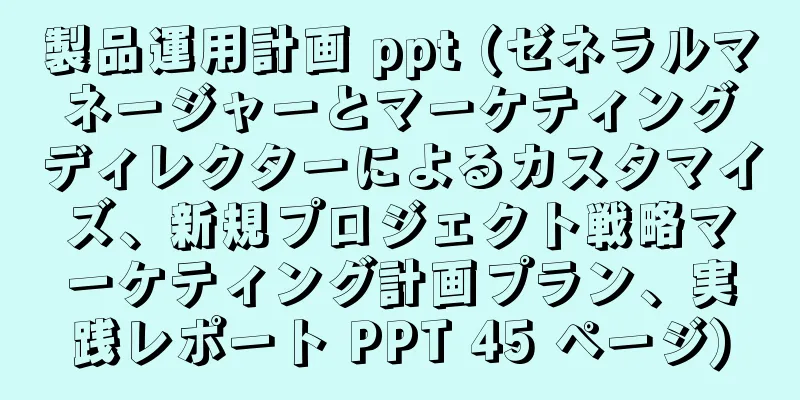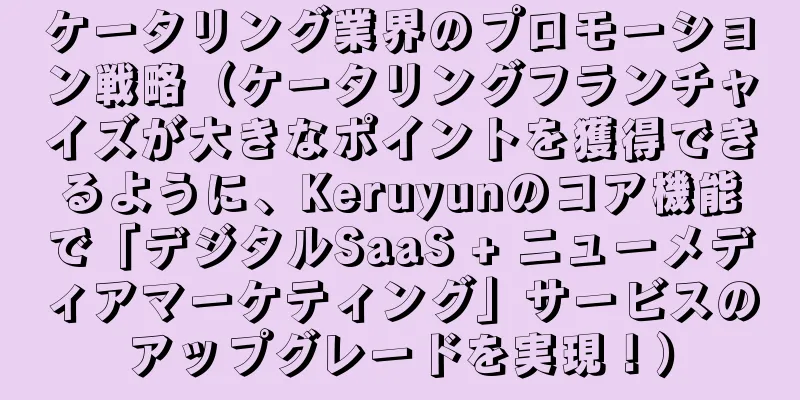VMware インストール Centos 7 完全グラフィック チュートリアル

|
この記事では主に、VMwe に Centos7 をインストールするための実践的なチュートリアルを共有し、各手順を詳細に記録して参考とします。 VMwe Woksttion Po をダウンロードしてインストールします。 VMwe にアクセスして適切なバージョンをダウンロードし、ウィザードの手順に従ってインストールすることをお勧めします。 2. 仮想マシンの準備 VMweを開き、新しい仮想マシンの作成を選択します 標準インストールとカスタムインストール 3. 仮想マシンの互換性の選択 ここで互換性に注意してください。VMwe2 で作成した仮想マシンを VM.0 以下のバージョンにコピーすると、非互換性が発生します。 VMwe0 で作成された仮想マシンを VMwe2 で開くと、互換性の問題は発生しません。 4. 後でオペレーティングシステムをインストールすることを選択する 5. オペレーティングシステムの選択 ここでインストールするオペレーティング システムを選択します。正しい選択をすると、m ツールの互換性が高まります。ここではLinuxのCentOSを選択します 6. 仮想マシンの場所と命名 仮想マシン名は単なる名前なので、仮想マシンが多数ある場合に見つけやすくなります。 VMwe のデフォルトの場所は C ドライブですが、H ドライブに変更しました。 7. プロセッサとメモリの割り当て プロセッサの割り当ては実際のニーズに基づいて行う必要があります。使用中にCPUが足りない場合は増やすことができます。今回は CentOS のインストールのデモのみを行うため、プロセッサとコアの両方を選択します。 メモリも実際のニーズに応じて割り当てる必要があります。ホストマシンには 8G のメモリがあるので、仮想マシンに 2G のメモリを割り当てます。 8. ネットワーク接続の種類を選択します。ネットワーク接続には、ブリッジ、NAT、ホストのみ、ネットワークなしの 4 種類があります。 9. 残りの2つの項目は、仮想マシンのデフォルトオプションに従って設定できます。 0. ディスク容量 一時的に 00G のディスク容量を割り当て、後でいつでも増やすことができます。すべてのディスクをすぐに割り当てるオプションをチェックしないでください。そうしないと、仮想マシンが 00G を直接 CentOS に割り当て、ホスト マシンの残りのハード ディスク容量が減少します。仮想マシンがストレージ デバイスを使用してコピーしやすくするために、仮想ディスクを複数のファイルに分割するチェックボックスをオンにします。 ディスク名、デフォルトで問題ありません 2. 不要なハードウェアを排除する ハードウェアのカスタマイズをクリック サウンド カード、プリンターなどの不要なハードウェアを選択して削除します。 3. CentOSをインストールする CDを接続し、新しく作成した仮想マシンを右クリックして、[設定]を選択します。 まず CD/DVD を選択し、次に ISO イメージ ファイルの使用を選択し、最後にブラウザーを選択してダウンロードしたイメージ ファイルを見つけます。起動時に接続の横にあるボックスを必ずチェックしてください。 仮想マシンを起動する 4. オペレーティングシステムをインストールする 仮想マシンを起動すると、次のインターフェイスが表示されます。 CentOS 7をインストールする このメディアをテストして CentOS 7 のテストインストールファイルをインストールし、CentOS 7 をインストールします トラブルシューティング 最初のオプションを選択し、CentOS 7を直接インストールしてEnterキーを押すと、次のインターフェイスが表示されます。 インストール プロセス中に使用する言語を選択します。ここでは、英語を選択し、キーボードはアメリカ キーボードを選択します。 「続行」をクリック まず時間を設定する タイムゾーンとして上海を選択し、時間が正しいかどうかを確認してから完了をクリックします。 インストールしたいソフトウェアを選択してください 「GUIで見る」を選択し、「完了」をクリックします。 ディスクをパーティション分割できるインストール場所を選択します。 「パーティションを構成する」を選択し、「完了」をクリックします。 下の図のように、プラス記号をクリックし、/boot を選択して、ブート パーティションに 200M を割り当てます。最後に、「追加」をクリックします 次に、同じ方法を使用して他の 3 つのパーティションにスペースを割り当て、「完了」をクリックします。 概要がポップアップ表示されるので、「変更を承認」をクリックします。 インストールの開始を選択 パスワードを設定する ootパスワードを設定したら、「完了」をクリックします。 管理者ユーザーを作成するには、「ユーザー作成」をクリックします。 ユーザー名とパスワードを入力し、「完了」をクリックします。 システムがインストールされるまで待ってからシステムを再起動します |
<<: Nginx チュートリアル: Windows へのインストールと展開方法
>>: GeoTrust DV SSL 証明書の申請価格と申請プロセス
推薦する
オンラインマーケティングプロモーションの電話(マーケティング電話による嫌がらせが頻繁にありますか?この無料サービスを設定しましたか?)
マーケティングの電話による嫌がらせが頻繁にありますか?この無料サービスを設定しましたか?ローン管理、...
情報フロー口コミ広告(情報フローの創造性を高めるには?最適化担当者の 80% が、この新しい形の創造性をまだ認識していません)
情報フローの創造性の量を増やすにはどうすればよいでしょうか?最適化担当者の80%はこの新しいクリエイ...
製品、運用(製品運用に革新をもたらすには?)
製品運用に革新をもたらすには?革新的なサービスの設計は、まったく新しいものを作成することではなく、ユ...
ショッピングモール新メディア運用プラン(ショップ・ショッピングモール資産管理運用ソリューション)
ショップおよびショッピングモールの資産管理および運用ソリューション店舗やショッピングモールは商業活動...
セレブブランドマーケティング(ヤン・ミーの公式発表、このブランドはセレブマーケティングの価値をどのように最大化するのか?)
ヤン・ミーが正式に発表されましたが、このブランドはどのようにしてセレブのマーケティング価値を最大化し...
ガソリンスタンド運営データ分析(経営初心者はここを見てください!月次ガソリンスタンド運営分析のやり方は?)
経営初心者の方はこちらをご覧ください!ガソリンスタンドの月次運営分析はどのように行うのでしょうか?多...
製品プロモーション戦略(ニュースやソフト記事のプロモーションについて:どのような戦略が会社の製品販売を効果的に促進できるか)
ニュースやソフト記事のプロモーションについて:自社製品の販売を効果的に促進できる戦略とは?ニュースや...
店舗プロモーションの方法とは(ビジネスを行う上で一般的で信頼できる68のプロモーション方法は、屋台を構える際の参考にもなります(純粋な共有))
屋台を出すときにも参考にできる、ビジネスを行う上での一般的で信頼できるプロモーション手法68選(純...
Namecheap でドメイン名を登録するにはいくらかかりますか?
Nmechep は、豊富な種類のドメイン名を取り扱うプロの外国ドメイン名レジストラです。便利で高速、...
子ども向けブランドのマーケティング企画(子ども向け玩具会社の商品をどのようにマーケティングするか?)
子ども向け玩具製品を販売するにはどうすればいいですか?周知のとおり、製品マーケティングは、特にビジネ...
.beドメイン名を登録する際に注意すべきルール
.beドメイン名は、チョコレートの生産量が多く、世界的に巨大な市場を持つ国ベルギーのトップレベルドメ...
シーフードブランド企画(生鮮・魚介類カテゴリーのクリエイティブブランドとパッケージデザイン「シーフードブランド企画」)
新鮮・シーフードのクリエイティブブランドとパッケージデザイン「シーフードブランドプランニング」現在、...
Kubernetes はいつ使用すればよいですか? Kubernetesの主な機能
Kubenetes (別名「k8s」または「kube」) は、コンテナ化されたアプリケーションの展開...
MongoDB と MySQL のどちらが優れていますか? MongoDBとMySQLの違い
ウェブサイトを構築するときは、後からユーザーがウェブサイトのデータコンテンツを簡単に作成、アクセス、...
ライブ放送室運営データ(1億5000万以上のオンラインライブ放送アカウントが1億以上の雇用機会を創出)
ライブストリーミングアカウントは1億5000万以上あり、1億以上の雇用を生み出している。本紙(記者蘇...